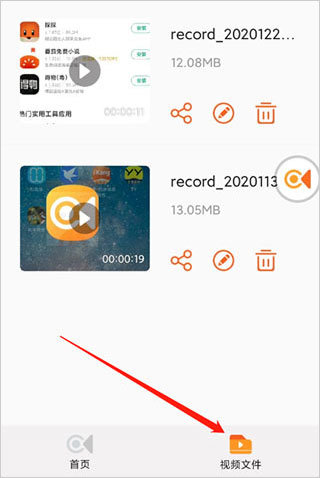金舟录屏大师app是一款超级好用的屏幕录制软件,支持1080P分辨率,一键录制,记录精彩瞬间。而且没有水印,没有遮挡,随时暂停和恢复录制都非常方便。也可以分享到各种社交平台。为了避免手忙脚乱,还可以设置倒计时时间,自由选择存储路径,满足各种场景需求!
一键点击全屏录制,画质可自行设置,录制过程还能编辑,使用画笔、选框等操作;
选择自定义区域录制模式,想录哪里就录哪里,录制区域自己选择;
多种录制画面,可以同时开启摄像头录制,满足多屏、多视角录制;
高品质录音,支持系统声音、麦克风、全部录制录音模式。
摄像头录制功能,可自由调节录制区域;
1、该软件支持调整视频捕获分辨率、视频比特率和视频帧速率。
2、保存的视频支持共享一次点击,这是超级方便,并提供精彩的时刻。
3、完全满足您的视频需求,分辨率选择支持360p、720p和1080p。
4、金舟录屏大师智能控制,录制的视频独立存储,更容易查找。
启动软件,并允许软件所请求的权限(存储,录屏,录音等);
根据录制内容朝向,点击对应的横屏录制或竖屏录制;(否则会出现画面很小的情况)
点击录制后会直接开始录屏;
想要暂停/停止录屏,可通过悬浮窗、通知栏点击暂停/停止即可;
一、首先,打开录屏APP,在界面下方可选择竖屏或者横屏录制。
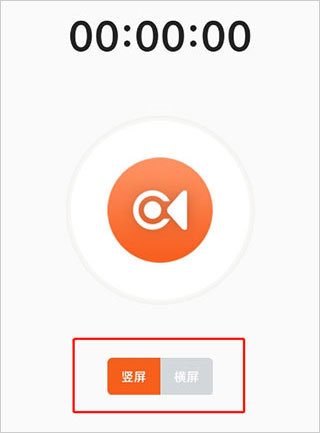
二、然后在右上角可设置是否打开悬浮窗,同时支持“通知栏”显示录制状态及时长,带来最佳录屏体验。
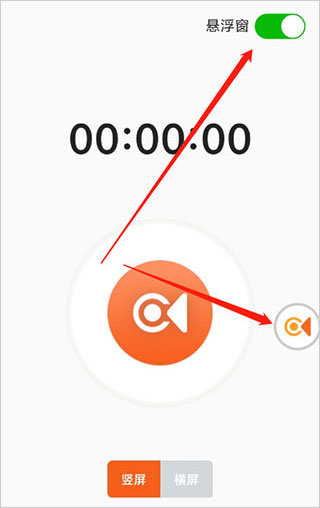
三、点击界面正中间的按钮即可开始录制。
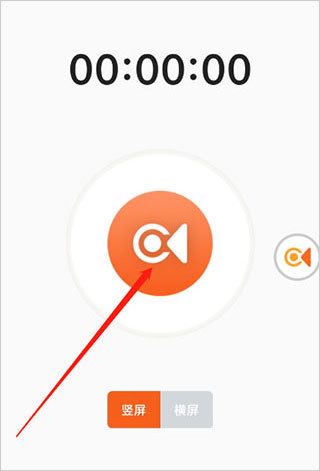
四、录制时,悬浮窗会出现在手机屏幕的角落,不影响录屏哦。
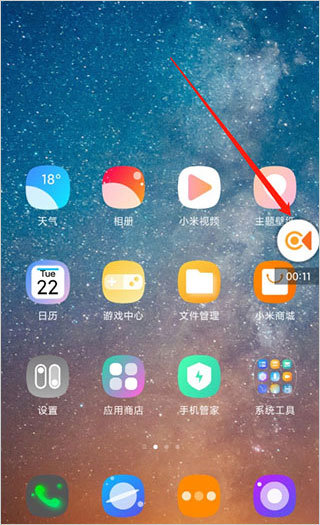
五、悬浮窗菜单提供了主页,暂停,停止及隐藏强大功能,让录制操作更方便。
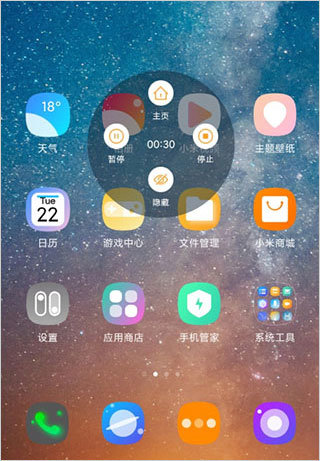
六、录制结束后,直接点击打开浏览视频即可,其中还能在线分享给好友。

七、在【我的视频】中可以看到所有录制好的视频,可点击分享或修改文件名等操作。